Verwenden Sie Discord auf Ihrem Linux-System? Möchten Sie die aktuellsten Features nutzen, wissen aber nicht, wie Sie ein Update durchführen? Keine Sorge, wir helfen Ihnen! In dieser Anleitung erfahren Sie, wie Sie Discord unter Linux auf den neuesten Stand bringen.
Aktualisierung von Discord unter Ubuntu
Um Discord auf Ubuntu zu aktualisieren, können Sie nicht die Standard-Ubuntu-Update-Methoden (wie apt update und apt upgrade) verwenden. Stattdessen müssen Sie Discord direkt von der Discord-Webseite beziehen und installieren.
Schließen Sie zunächst Discord. Öffnen Sie dann ein Terminalfenster mit der Tastenkombination Strg + Alt + T oder suchen Sie im Anwendungsmenü nach „Terminal“.
Im Terminal nutzen Sie den Befehl wget, um das neueste Discord DEB-Paket von der offiziellen Discord-Seite herunterzuladen. Die Datei ist recht klein, der Download sollte also schnell erledigt sein.
wget https://discordapp.com/api/download?platform=linux -O ~/Downloads/discord.deb
Sobald der Download abgeschlossen ist, wechseln Sie mit dem Befehl cd in den Ordner „Downloads“. Dort befindet sich die Datei „discord.deb“, die für die Aktualisierung benötigt wird.
cd ~/Downloads
Um das Upgrade zu starten, verwenden Sie den Befehl apt install mit der „discord.deb“-Datei. Das System erkennt, dass es sich um ein Upgrade handelt und aktualisiert Discord auf Ihrem Ubuntu-System.
sudo apt install ./discord.deb
Aktualisierung von Discord unter Debian
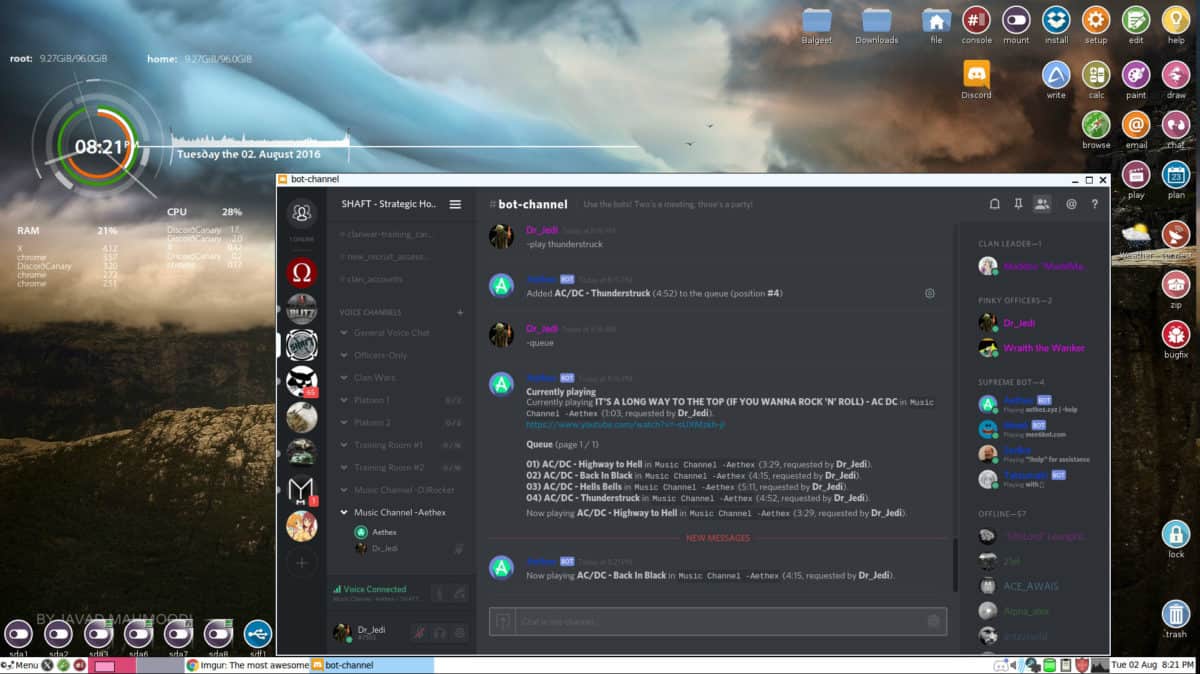
Obwohl viele Apps in den Debian-Softwarequellen veraltet sein können, trifft dies auf Discord nicht zu. Da Discord über ein DEB-Paket bereitgestellt wird, können Sie es immer auf die neueste Version aktualisieren, selbst wenn Sie eine ältere Debian-Version (wie 8 oder 9) verwenden.
Um das Update anzustoßen, benötigen Sie ein Terminalfenster. Öffnen Sie es per Strg + Alt + T oder suchen Sie im Anwendungsmenü nach „Terminal“.
Im Terminal laden Sie die aktuelle Discord-Version mit wget herunter. Danach wechseln Sie mit dem Befehl cd in den Ordner „Downloads“.
wget https://discordapp.com/api/download?platform=linux -O ~/Downloads/discord.deb
Wenn der Download fertig ist, navigieren Sie mit cd zu „Downloads“. Nutzen Sie dann dpkg, um Discord mit dem neuen Paket zu aktualisieren.
cd ~/Downloads/ sudo dpkg -i discord.deb
Aktualisierung von Discord unter Arch Linux
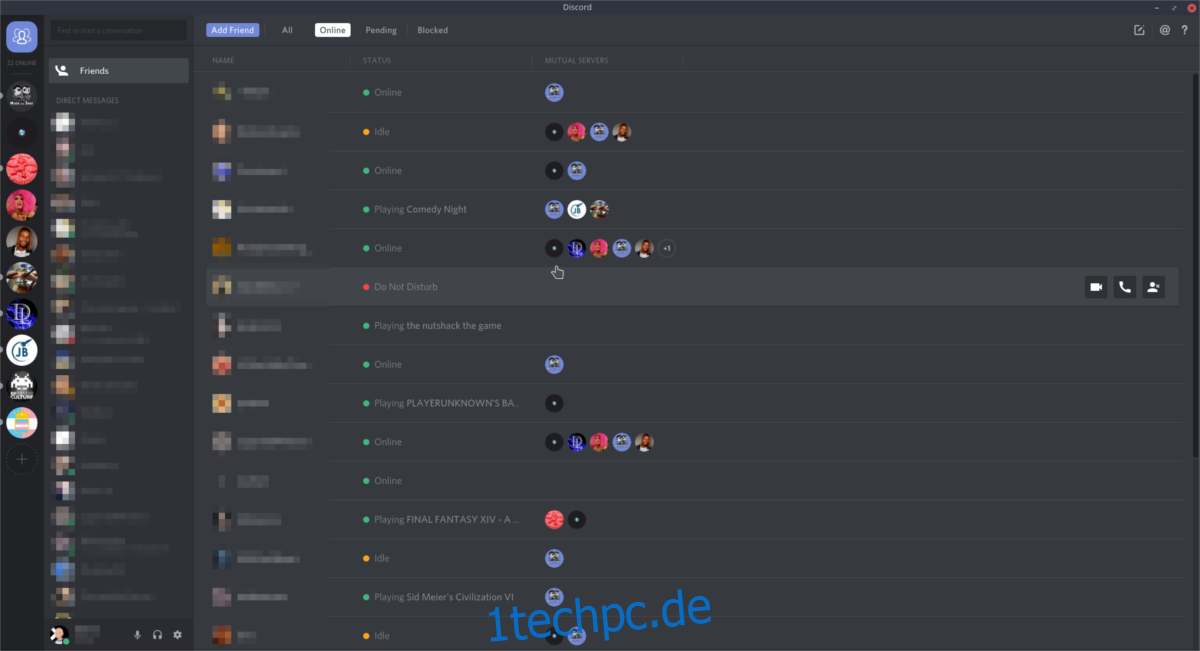
Arch Linux gehört zu den Linux-Distributionen, die Discord in ihren Softwarequellen anbieten. Sie müssen das Paket also nicht extra herunterladen und installieren. Folgen Sie stattdessen diesen Schritten:
Öffnen Sie ein Terminal auf Ihrem Arch Linux-System. Geben Sie dann den Befehl pacman -Syyu ein. Dieser Befehl erledigt mehrere Aufgaben gleichzeitig: Er aktualisiert die Softwarequellen von Arch Linux, installiert die neuesten Patches und führt weitere Systemupdates durch.
sudo pacman -Syyu
Nachdem dieser Befehl ausgeführt wurde, sollte Discord auf dem aktuellsten Stand sein. Wenn nicht, wurde die Software möglicherweise nicht installiert. Führen Sie in diesem Fall die folgenden Schritte aus, um sie erneut zu installieren:
sudo pacman -S discord
Aktualisierung von Discord unter Fedora
Falls Sie Discord auf Fedora installiert haben, ist dies wahrscheinlich über „RPM Fusion Non-free“ geschehen. Um die neueste Version zu erhalten, öffnen Sie ein Terminalfenster und geben Sie den Befehl dnf update ein, um nach Updates zu suchen und diese zu installieren.
sudo dnf update
Nachdem DNF nach Updates gesucht hat, sollte Discord aktuell sein. Wenn die Aktualisierung fehlschlägt, ist es möglich, dass Discord nicht installiert ist. Um es unter Fedora zum Laufen zu bringen, installieren Sie „RPM Fusion Non-free“ und führen Sie dann diesen Befehl aus:
sudo dnf install discord
Aktualisierung von Discord unter OpenSUSE
Für OpenSUSE-Nutzer ist Discord im „Non-Oss“-Repository verfügbar. Wenn Sie Discord installiert, aber schon länger nicht aktualisiert haben, sollten Sie dies tun, um alle neuen Funktionen nutzen zu können. Öffnen Sie dazu ein Terminalfenster auf Ihrem Desktop.
Im Terminal verwenden Sie zypper update, um nach Updates zu suchen und diese zu installieren. Wenn Sie das „Non-Oss“-Software-Repository aktiviert haben, ist es wahrscheinlich, dass Discord nach Ausführung dieses Befehls aktualisiert wird.
sudo zypper update
Wenn Discord nicht aktualisiert wird, müssen Sie es vermutlich neu installieren. Nutzen Sie dafür den folgenden Befehl:
sudo zypper install discord
Aktualisierung von Discord per Flatpak
Discord ist auch als Flatpak-Paket im Flathub App Store verfügbar. Um die aktuelle Version von Discord innerhalb von Flatpak zu aktualisieren, öffnen Sie ein Terminalfenster.
Suchen Sie im Terminal nach Updates und installieren Sie diese mit dem Befehl flatpak update.
sudo flatpak update
Aktualisierung von Discord per Snap
Wenn Sie Discord über den Snap-Paketmanager installiert haben, müssen Sie das Terminal für die Aktualisierung verwenden. Öffnen Sie ein Terminal per Strg + Alt + T. Verwenden Sie dann snap refresh, um die neuesten Discord-Updates zu installieren.
sudo snap refresh